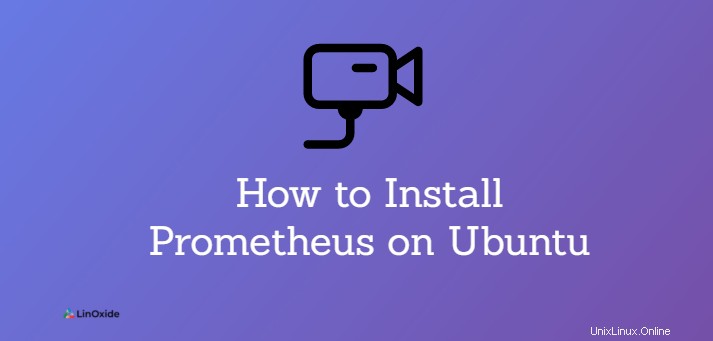
Prometheus ist ein kostenloses und quelloffenes Überwachungs- und Warntool, das ursprünglich 2012 zur Überwachung von Metriken bei SoundCloud verwendet wurde. Es ist in der Programmiersprache Go geschrieben.
Prometheus überwacht und zeichnet Echtzeitereignisse in einer Zeitreihendatenbank auf. Seitdem ist es sprunghaft gewachsen und wurde von vielen Unternehmen zur Überwachung ihrer Infrastrukturmetriken übernommen. Prometheus bietet flexible Abfragen und Echtzeit-Warnungen, die bei der schnellen Diagnose und Fehlerbehebung von Fehlern helfen.
Prometheus umfasst die folgenden Hauptkomponenten:
- Der Haupt-Prometheus-Server zum Scrapen und Speichern von Zeitreihendaten.
- Einzigartige Exporter für Dienste wie Graphite, HAProxy, StatsD und vieles mehr
- Ein Alert-Manager zur Handhabung von Alerts
- Ein Push-Gateway zur Unterstützung vorübergehender Jobs
- Client-Bibliotheken zum Instrumentieren von Anwendungscode
In diesem Tutorial lernen wir, wie man Prometheus installiert auf Ubuntu 20.04 .
Was Sie brauchen:
Im Folgenden sind die Mindestanforderungen aufgeführt, die Sie erfüllen müssen, bevor Sie loslegen können:
- Eine Instanz eines Ubuntu-Servers mit einem konfigurierten sudo-Benutzer
- 2 GB RAM und 1 vCPU
- SSH-Zugriff auf den Server
Schritt 1:Aktualisieren Sie das System
Beginnen Sie damit, die Paketlisten wie folgt zu aktualisieren:
$ sudo apt updateSobald der Paketindex aktualisiert und auf dem neuesten Stand ist, fahren Sie mit dem nächsten Schritt fort.
Schritt 2:Prometheus herunterladen und installieren
Prometheus-Installationsdateien liegen in vorkompilierten Binärdateien in komprimierten Tarball- oder ZIP-Dateien vor. Um Prometheus herunterzuladen, gehen Sie zur offiziellen Download-Seite. Zum Zeitpunkt der Erstellung dieses Handbuchs ist die neueste Version von Prometheus 2.31.0.
Aber zuerst müssen wir die Konfigurations- und Datenverzeichnisse für Prometheus erstellen.
Führen Sie zum Erstellen des Konfigurationsverzeichnisses den folgenden Befehl aus:
$ sudo mkdir -p /etc/prometheusFühren Sie für das Datenverzeichnis Folgendes aus:
$ sudo mkdir -p /var/lib/prometheusSobald die Verzeichnisse erstellt sind, holen Sie sich die komprimierte Installationsdatei:
$ wget https://github.com/prometheus/prometheus/releases/download/v2.31.0/prometheus-2.31.0.linux-amd64.tar.gz Extrahieren Sie nach dem Herunterladen die Tarball-Datei.
$ tar -xvf prometheus-2.31.3.linux-amd64.tar.gzNavigieren Sie dann zum Prometheus-Ordner.
$ cd prometheus-2.31.3.linux-amd64
Sobald Sie sich im Verzeichnis befinden, verschieben Sie den prometheus und promtool Binärdateien nach /usr/local/bin/ Ordner.
$ sudo mv prometheus promtool /usr/local/bin/
Verschieben Sie außerdem Konsolendateien in console Verzeichnis- und Bibliotheksdateien in den console_libraries Verzeichnis nach /etc/prometheus/ Verzeichnis.
$ sudo mv consoles/ console_libraries/ /etc/prometheus/
Stellen Sie außerdem sicher, dass Sie die Vorlagenkonfigurationsdatei prometheus.yml nach /etc/prometheus/ verschieben Verzeichnis.
$ sudo mv prometheus.yml /etc/prometheus/prometheus.ymlAn diesem Punkt wurde Prometheus erfolgreich installiert. Führen Sie den folgenden Befehl aus, um die installierte Version von Prometheus zu überprüfen:
$ prometheus --versionAusgabe:
prometheus, version 2.31.3 (branch: HEAD, revision: f29caccc42557f6a8ec30ea9b3c8c089391bd5df)
build user: root@5cff4265f0e3
build date: 20211005-16:10:52
go version: go1.17.1
platform: linux/amd64$ promtool --versionAusgabe:
promtool, version 2.31.3 (branch: HEAD, revision: f29caccc42557f6a8ec30ea9b3c8c089391bd5df)
build user: root@5cff4265f0e3
build date: 20211005-16:10:52
go version: go1.17.1
platform: linux/amd64Wenn Ihre Ausgabe meiner ähnelt, dann sind Sie auf dem richtigen Weg. Im nächsten Schritt erstellen wir eine Systemgruppe und einen Benutzer.
Schritt 3:Systemgruppe und Benutzer konfigurieren
Es ist wichtig, dass wir eine Prometheus-Gruppe und einen Benutzer erstellen, bevor wir mit dem nächsten Schritt fortfahren, der das Erstellen einer Systemdatei für Prometheus beinhaltet.
Um einen prometheus zu erstellen Gruppe den Befehl ausführen:
$ sudo groupadd --system prometheus
Erstellen Sie danach prometheus Benutzer und weisen Sie es dem gerade erstellten prometheus zu Gruppe.
$ sudo useradd -s /sbin/nologin --system -g prometheus prometheusAls nächstes konfigurieren Sie den Verzeichnisbesitz und die Berechtigungen wie folgt.
$ sudo chown -R prometheus:prometheus /etc/prometheus/ /var/lib/prometheus/
$ sudo chmod -R 775 /etc/prometheus/ /var/lib/prometheus/Der einzige verbleibende Teil besteht darin, Prometheus zu einem systemd-Dienst zu machen, damit wir seinen laufenden Status einfach verwalten können.
Schritt 4:Erstellen Sie eine systemd-Datei für Prometheus
Erstellen Sie mit Ihrem bevorzugten Texteditor eine systemd-Dienstdatei:
$ sudo vim /etc/systemd/system/prometheus.serviceFügen Sie die folgenden Codezeilen ein.
[Unit]
Description=Prometheus
Wants=network-online.target
After=network-online.target
[Service]
User=prometheus
Group=prometheus
Restart=always
Type=simple
ExecStart=/usr/local/bin/prometheus \
--config.file=/etc/prometheus/prometheus.yml \
--storage.tsdb.path=/var/lib/prometheus/ \
--web.console.templates=/etc/prometheus/consoles \
--web.console.libraries=/etc/prometheus/console_libraries \
--web.listen-address=0.0.0.0:9090
[Install]
WantedBy=multi-user.targetSpeichern Sie die Änderungen und beenden Sie die systemd-Datei.
Fahren Sie dann fort und starten Sie den Prometheus-Dienst.
$ sudo systemctl start prometheusAktivieren Sie den Prometheus-Dienst so, dass er beim Start ausgeführt wird. Rufen Sie dazu den Befehl auf:
$ sudo systemctl enable prometheusBestätigen Sie dann den Status des Prometheus-Dienstes.
$ sudo systemctl status prometheus
Schritt 5:Prometheus aufrufen
Um schließlich auf Prometheus zuzugreifen, starten Sie Ihren Browser und besuchen Sie die IP-Adresse Ihres Servers, gefolgt von Port 9090.
Wenn Sie eine UFW-Firewall ausführen, öffnen Sie den Port 9090:
$ sudo ufw allow 9090/tcp$ sudo ufw reloadZurück zu Ihrem Browser. Gehen Sie zur angegebenen Adresse.
http://server-ip:9090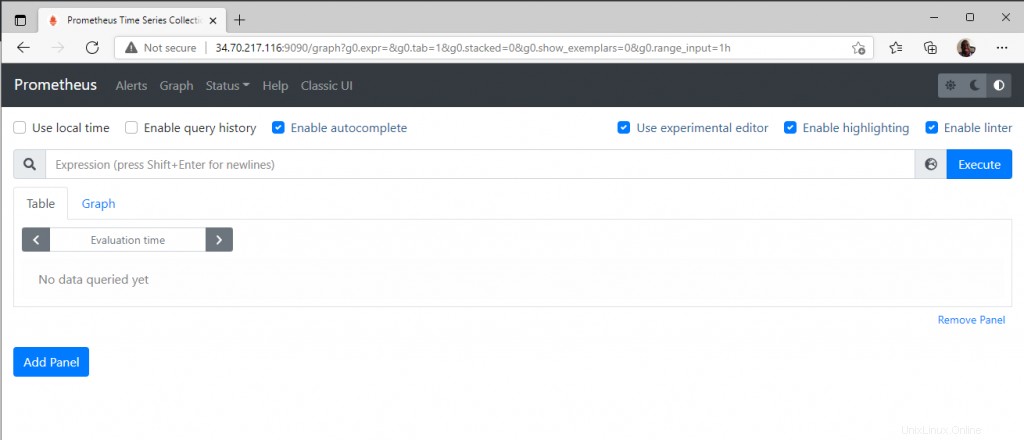
Schlussfolgerung
In diesem Tutorial haben wir gelernt, wie man Prometheus unter Ubuntu 20.04 installiert. Von hier aus können Sie nun mit der Überwachung verschiedener Ereignisse und zeitbasierter Metriken beginnen. Weitere Informationen finden Sie in der offiziellen Prometheus-Dokumentation.